Självstudie: Microsoft Entra-integrering med enkel inloggning (SSO) med Splashtop
I den här självstudien får du lära dig hur du integrerar Splashtop med Microsoft Entra-ID. När du integrerar Splashtop med Microsoft Entra-ID kan du:
- Kontroll i Microsoft Entra-ID som har åtkomst till Splashtop.
- Gör så att dina användare automatiskt loggas in på Splashtop med sina Microsoft Entra-konton.
- Hantera dina konton på en central plats.
Förutsättningar
För att komma igång behöver du följande:
- En Microsoft Entra-prenumeration. Om du inte har en prenumeration kan du få ett kostnadsfritt konto.
- Splashtop-prenumeration med enkel inloggning (SSO).
Beskrivning av scenario
I den här självstudien konfigurerar och testar du Microsoft Entra SSO i en testmiljö.
- Splashtop stöder SP-initierad enkel inloggning.
- Splashtop stöder automatisk användaretablering och avetablering (rekommenderas).
Kommentar
Identifieraren för det här programmet är ett fast strängvärde så att endast en instans kan konfigureras i en klientorganisation.
Lägg till Splashtop från galleriet
För att konfigurera integreringen av Splashtop i Microsoft Entra-ID måste du lägga till Splashtop från galleriet i din lista över hanterade SaaS-appar.
- Logga in på administrationscentret för Microsoft Entra som minst molnprogramadministratör.
- Bläddra till Identity>Applications Enterprise-program>>Nytt program.
- I avsnittet Lägg till från galleriet skriver du Splashtop i sökrutan.
- Välj Splashtop i resultatpanelen och lägg sedan till appen. Vänta några sekunder medan appen läggs till i din klientorganisation.
Du kan också använda guiden Konfiguration av företagsappar. I den här guiden kan du lägga till ett program i din klientorganisation, lägga till användare/grupper i appen, tilldela roller samt gå igenom SSO-konfigurationen. Läs mer om Microsoft 365-guider.
Konfigurera och testa Microsoft Entra SSO för Splashtop
Konfigurera och testa Microsoft Entra SSO med Splashtop med hjälp av en testanvändare med namnet B.Simon. För att enkel inloggning ska fungera måste du upprätta en länkrelation mellan en Microsoft Entra-användare och den relaterade användaren i Splashtop.
Utför följande steg för att konfigurera och testa Microsoft Entra SSO med Splashtop:
- Konfigurera Microsoft Entra SSO – så att användarna kan använda den här funktionen.
- Skapa en Microsoft Entra-testanvändare – för att testa enkel inloggning med Microsoft Entra med B.Simon.
- Tilldela Microsoft Entra-testanvändaren – för att göra det möjligt för B.Simon att använda enkel inloggning med Microsoft Entra.
- Konfigurera Splashtop SSO – för att konfigurera inställningarna för enkel inloggning på programsidan.
- Skapa Splashtop-testanvändare – för att ha en motsvarighet för B.Simon i Splashtop som är länkad till Microsoft Entra-representationen av användaren.
- Testa enkel inloggning – för att kontrollera om konfigurationen fungerar.
Konfigurera enkel inloggning med Microsoft Entra
Följ de här stegen för att aktivera Enkel inloggning i Microsoft Entra.
Logga in på administrationscentret för Microsoft Entra som minst molnprogramadministratör.
Bläddra till Identity>Applications Enterprise-program>>Splashtop>Enkel inloggning.
På sidan Välj en enkel inloggningsmetod väljer du SAML.
På sidan Konfigurera enkel inloggning med SAML klickar du på pennikonen för Grundläggande SAML-konfiguration för att redigera inställningarna.

I avsnittet Grundläggande SAML-konfiguration utför du följande steg:
I rutan Inloggnings-URL anger du följande URL:
https://my.splashtop.com/login/ssoSplashtop-programmet förväntar sig SAML-försäkran i ett visst format, vilket kräver att du lägger till anpassade attributmappningar i konfigurationen av SAML-tokenattribut. Följande skärmbild visar listan med standardattribut, medan nameidentifier mappas med user.userprincipalname. TicketManager-programmet förväntar sig att namnidentifieraren mappas med user.mail, så du måste redigera attributmappningen genom att klicka på ikonen Redigera och ändra attributmappningen.
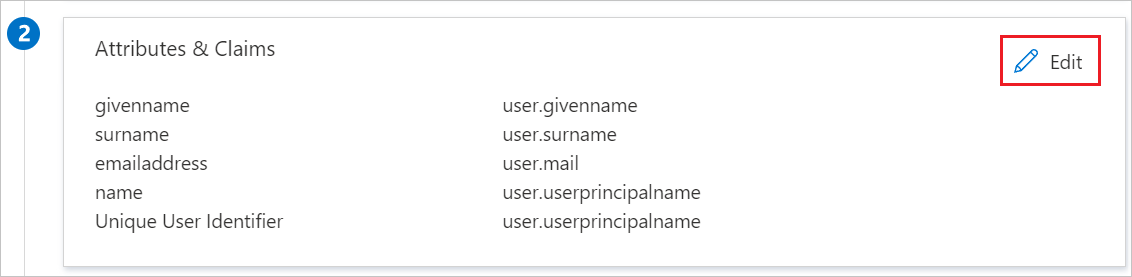
På sidan Konfigurera enkel inloggning med SAML går du till avsnittet SAML-signeringscertifikat och letar reda på Certifikat (Base64) och väljer Ladda ned för att ladda ned certifikatet och spara det på datorn.

I avsnittet Konfigurera Splashtop kopierar du lämpliga URL:er baserat på dina behov.

Skapa en Microsoft Entra-testanvändare
I det här avsnittet skapar du en testanvändare med namnet B.Simon.
- Logga in på administrationscentret för Microsoft Entra som minst användaradministratör.
- Gå till Identitet>Användare>Alla användare.
- Välj Ny användare>Skapa ny användare överst på skärmen.
- Följ dessa steg i användaregenskaperna :
- I fältet Visningsnamn anger du
B.Simon. - I fältet Användarens huvudnamn anger du username@companydomain.extension. Exempel:
B.Simon@contoso.com - Markera kryssrutan Visa lösenord och skriv sedan ned det värde som visas i rutan Lösenord.
- Välj Granska + skapa.
- I fältet Visningsnamn anger du
- Välj Skapa.
Tilldela Microsoft Entra-testanvändaren
I det här avsnittet gör du det möjligt för B.Simon att använda enkel inloggning genom att ge åtkomst till Splashtop.
- Logga in på administrationscentret för Microsoft Entra som minst molnprogramadministratör.
- Bläddra till Identity>Applications Enterprise-program>>Splashtop.
- På appens översiktssida väljer du Användare och grupper.
- Välj Lägg till användare/grupp och välj sedan Användare och grupper i dialogrutan Lägg till tilldelning .
- I dialogrutan Användare och grupper väljer du B.Simon i listan Användare och klickar sedan på knappen Välj längst ned på skärmen.
- Om du förväntar dig att en roll ska tilldelas till användarna kan du välja den i listrutan Välj en roll . Om ingen roll har konfigurerats för den här appen visas rollen "Standardåtkomst" markerad.
- I dialogrutan Lägg till tilldelning klickar du på knappen Tilldela.
Konfigurera enkel inloggning med splashtop
I det här avsnittet måste du ansöka om en ny SSO-metod från Splashtop-webbportalen.
I Splashtop-webbportalen går du till fliken Kontoinformationsteam / , bläddrar nedåt för att hitta Enkel inloggning avsnittet. Klicka sedan på Använd för ny SSO-metod.
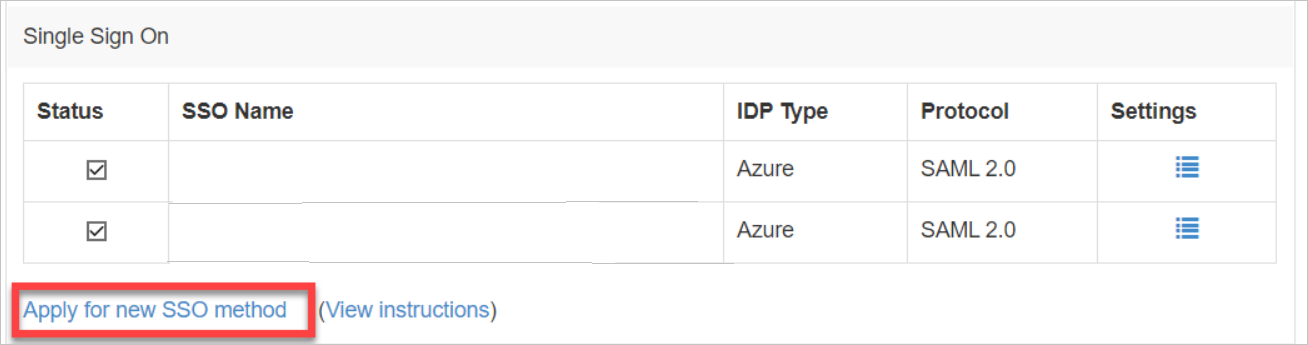
I fönstret Använd för SSO-metod anger du ett SSO-namn, till exempel New Azure.
Välj Azure som IDP-typ och infoga inloggnings-URL och Microsoft Entra-identifierare som kopierats från Splashtop-programmet på Azure Portal.
För certifikatinformation högerklickar du på certifikatfilen som laddats ned från Splashtop-programmet på Azure Portal, redigerar den med Anteckningar, kopierar innehållet och klistrar in det i fältet Ladda ned certifikat (Base64).
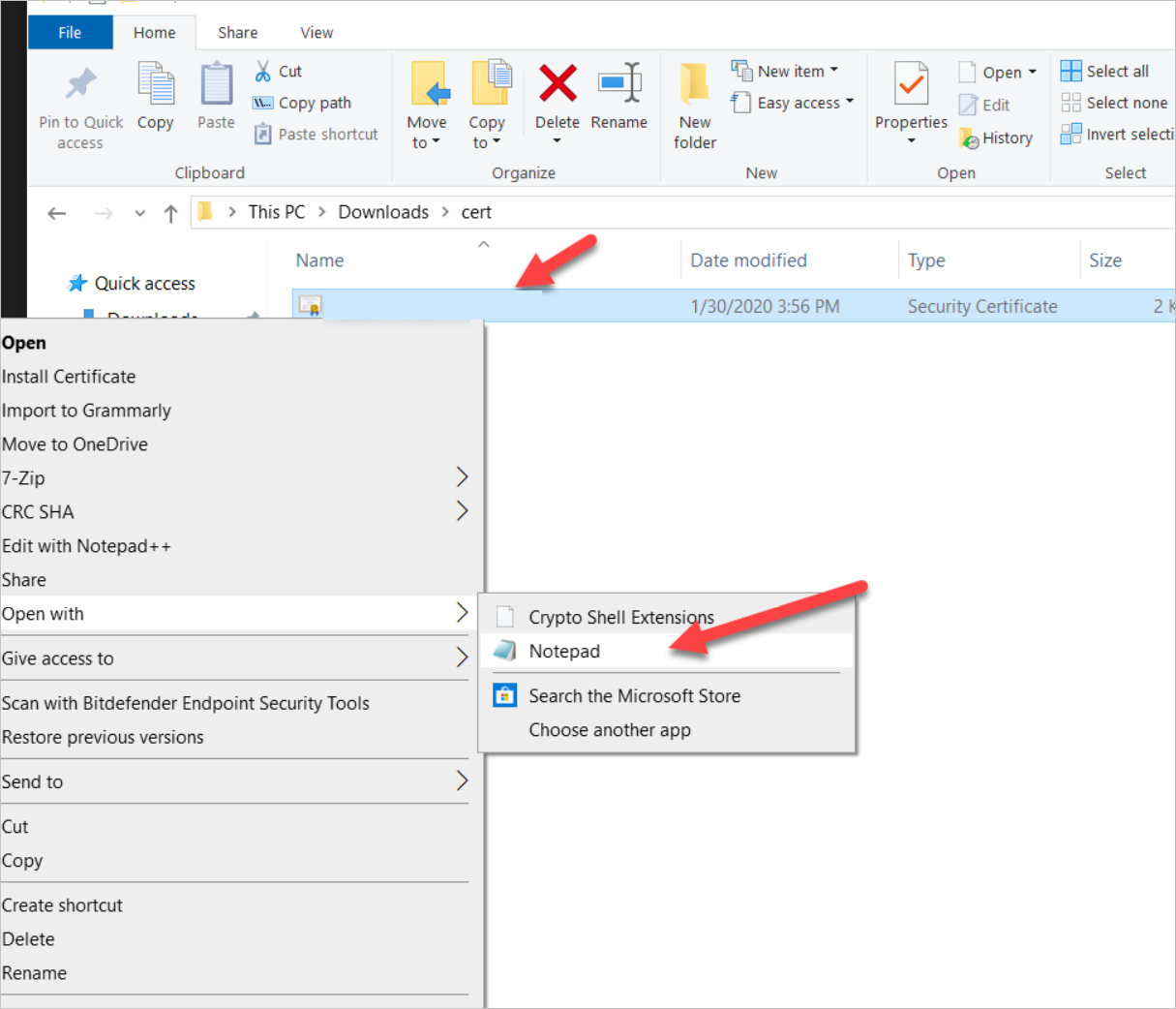
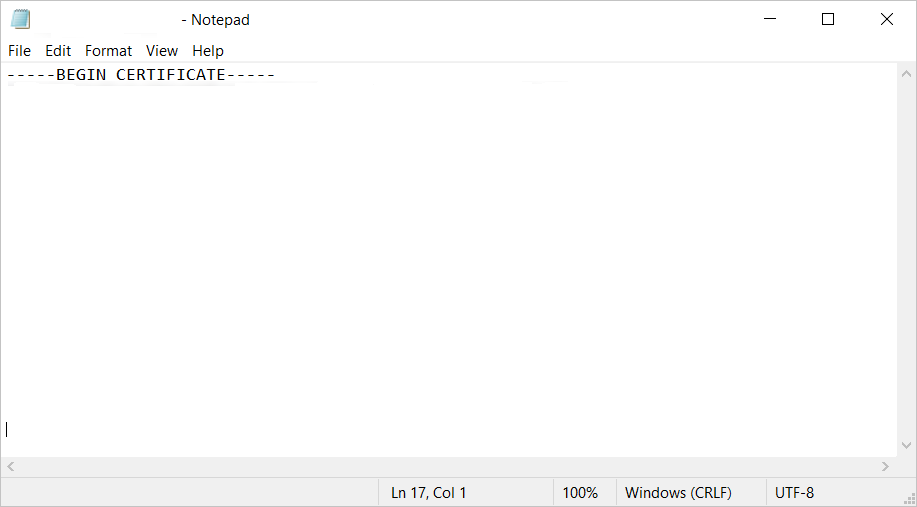
Det var allt! Klicka på Spara och Splashtop SSO-valideringsteamet kontaktar dig för verifieringsinformationen och aktiverar sedan SSO-metoden.
Skapa Splashtop-testanvändare
När SSO-metoden har aktiverats kontrollerar du den nyligen skapade SSO-metoden för att aktivera den i avsnittet Enkel inloggning.
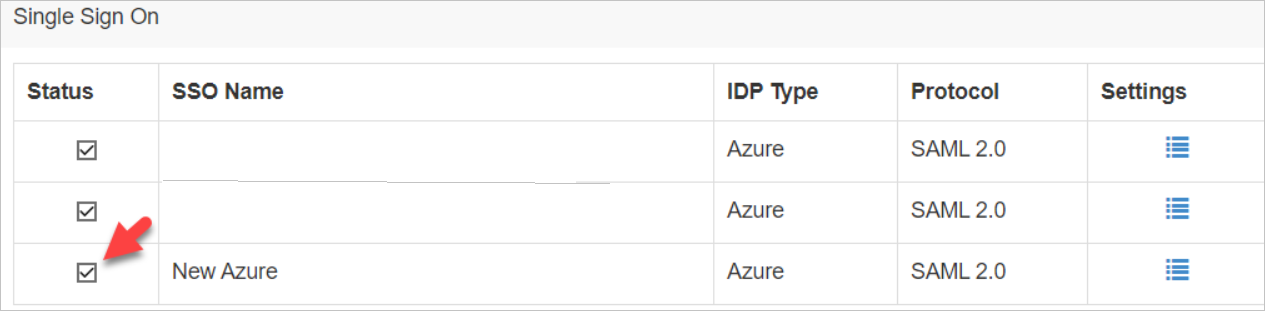
Bjud till exempel
B.Simon@contoso.comin testanvändaren till ditt Splashtop-team med den nyligen skapade SSO-metoden.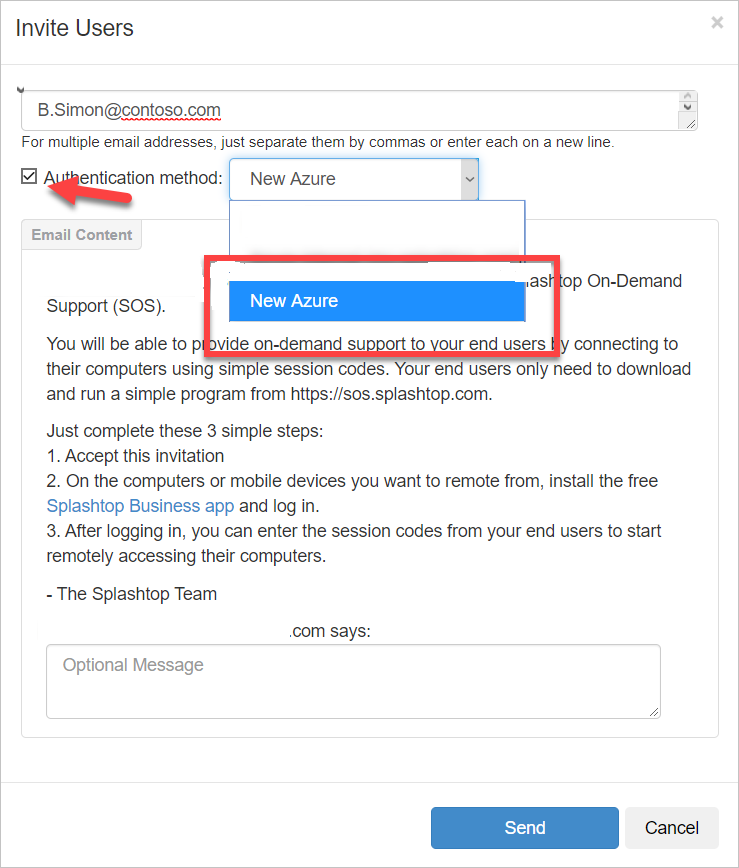
Du kan också ändra ett befintligt Splashtop-konto till ett SSO-konto, se anvisningarna.
Det var allt! Du kan använda SSO-kontot för att logga in på Splashtop-webbportalen eller Splashtop Business-appen.
Testa enkel inloggning
I det här avsnittet testar du konfigurationen av enkel inloggning med Microsoft Entra med följande alternativ.
Klicka på Testa det här programmet, detta omdirigeras till Splashtop-inloggnings-URL där du kan initiera inloggningsflödet.
Gå till Splashtop-inloggnings-URL direkt och initiera inloggningsflödet därifrån.
Du kan använda Microsoft Mina appar. När du klickar på Splashtop-panelen i Mina appar omdirigeras detta till Välkomstsplinker-inloggnings-URL. Mer information om Mina appar finns i Introduktion till Mina appar.
Nästa steg
När du har konfigurerat Splashtop kan du framtvinga sessionskontroll, vilket skyddar exfiltrering och infiltration av organisationens känsliga data i realtid. Sessionskontrollen utökas från villkorlig åtkomst. Lär dig hur du framtvingar sessionskontroll med Microsoft Defender för molnet Apps.